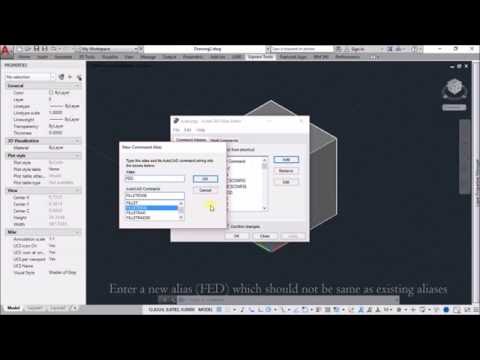თქვენ გაქვთ უზარმაზარი მონაცემები და გსურთ დახატოთ პროფილი MS-EXCEL– ში, მაგრამ არ გსურთ მონაცემების მნიშვნელობების არაერთხელ შეყვანა. ამის ნაცვლად, დაწერეთ სკრიპტის ფაილი და გადაიტანეთ იგი AutoCAD 3D სამუშაო პანელში, რომ შეასრულოთ თქვენი სამუშაო. იგივე პროცედურა მუშაობს AutoCAD 2D მოდელირებისთვისაც.
ნაბიჯები

ნაბიჯი 1. გახსენით ახალი notepad ფაილი
ამის გაკეთება შეგიძლიათ დაწკაპვით დაწყება -> გაშვება, ჩაწერეთ ბლოკნოტი და დააჭირეთ Enter.

ნაბიჯი 2. დააკოპირეთ და ჩასვით მონაცემები, რომლებიც გჭირდებათ AutoCAD– ში ჩასასმელად იმ საწყისი ფაილიდან, სადაც გამოთვალეთ

ნაბიჯი 3. ჩაწერეთ ბრძანება ფაილში AutoCAD– ის გაგებით
მაგალითად:- თქვენ უნდა დახაზოთ სფერო, ასე რომ თქვენ უნდა დაწეროთ ბრძანება ქვემოთ სფეროს 0.432305644, 0, 0.166679396 0.001. აქ სფერო არის AutoCAD– ის მიერ გააზრებული ბრძანება, რადგან მომხმარებელს სურს სფეროს შედგენა. სამი მძიმით გამოყოფილი სამი მნიშვნელობა წარმოადგენს სფეროს წარმოშობის კოორდინატებს. ბოლო მნიშვნელობა 0.001 წარმოადგენს სფეროს რადიუსს, რომელიც გამოყოფილია სივრცით. Შენიშვნა:
სკრიპტის ფაილში ბოლო მუდმივის შემდეგ არ უნდა იყოს სივრცე.

ნაბიჯი 4. მას შემდეგ რაც თქვენ დაწერეთ ბრძანება ყველა მონაცემისთვის, რომელიც გჭირდებათ ჩასაწერად, დააჭირეთ Enter- ს, წინააღმდეგ შემთხვევაში პროგრამა აღმოჩნდება GIGO და თქვენ მოგეთხოვებათ ბოლო მონაცემები, რომლებიც უნდა იყოს ასახული AutoCAD– ში

ნაბიჯი 5. დააწკაპუნეთ შენახვა როგორც ფაილის მენიუდან თქვენს Notepad ფაილზე
გამოჩნდება დიალოგური ფანჯარა. შეიყვანეთ ფაილის სახელი. თქვენ უნდა დაამატოთ .სკრ თქვენი ფაილის სახელის დასასრულებლად, რაც იმას ნიშნავს, რომ ეს არის სკრიპტის ფაილი.